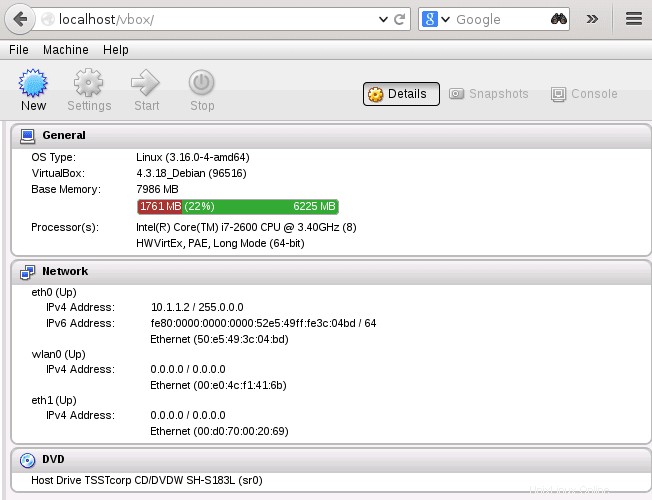phpVirtualBox Webベースのインターフェイスを介してVirtualBoxで実行されている仮想マシンをローカルまたはリモートで管理できます。この構成では、phpVirtualBoxのインストールと基本構成について説明します。 DebianLinuxで。
まず、apache2をインストールする必要があります およびphpのサポート:
# apt-get install libapache2-mod-php5 apache2 unzip wget
次に、phpVirtualBoxをダウンロードする必要があります 。必要に応じてダウンロードリンクを更新してください:
$ wget http://downloads.sourceforge.net/project/phpvirtualbox/phpvirtualbox-4.3-2.zip
次に、phpVirtualBoxを解凍して移動します apache2のルートディレクトリにコードを挿入します Webサーバーディレクトリ。
# unzip phpvirtualbox-4.3-2.zip # mv phpvirtualbox-4.3-2/ /var/www/html/vbox
次に、config.phpファイルを設定する必要があります。まず、config.php-exampleをコピーします config.php.への設定ファイルの例 :
# cd /var/www/html/vbox # cp config.php-example config.php
デフォルトでは、設定ファイルの例が適切に機能します。必要なのは、仮想ボックスを実行しているユーザーのユーザー名とパスワードを設定することだけです。これを行うには、新しいconfig.phpを開きます 次の行に変更して、仮想ボックスユーザーの資格情報に反映させます。
/* Username / Password for system user that runs VirtualBox */ var $username = 'vboxuser'; var $password = 'password';
すべてのphpVirtualBoxを含むvboxディレクトリ全体の所有者を変更します www-dataへのファイル :
# chown -R www-data.www-data /var/www/html/vbox
残っているのは、VirtualBoxWebサーバーを起動することです。仮想ボックスWebサーバーは、config.phpで定義されたユーザーが起動する必要があります ファイル:
$ vboxwebsrv -H 127.0.0.1 Oracle VM VirtualBox web service Version 4.3.18_Debian (C) 2007-2015 Oracle Corporation All rights reserved. VirtualBox web service 4.3.18_Debian r96516 linux.amd64 (Jan 26 2015 11:31:36) release log 00:00:00.000159 main Log opened 2015-02-28T08:25:43.845995000Z 00:00:00.000162 main Build Type: release 00:00:00.000166 main OS Product: Linux 00:00:00.000167 main OS Release: 3.16.0-4-amd64 00:00:00.000169 main OS Version: #1 SMP Debian 3.16.7-ckt2-1 (2014-12-08) 00:00:00.000201 main DMI Product Name: Z68X-UD3-B3 00:00:00.000211 main DMI Product Version: 00:00:00.000307 main Host RAM: 7986MB total, 6284MB available 00:00:00.000312 main Executable: /usr/lib/virtualbox/vboxwebsrv 00:00:00.000313 main Process ID: 8333 00:00:00.000314 main Package type: LINUX_64BITS_GENERIC (OSE) 00:00:00.161962 SQPmp Socket connection successful: host = 127.0.0.1, port = 18083, master socket = 9
これで、phpVirtualBoxにアクセスできます ブラウザを次の場所に移動してWebインターフェイス:
http://localhost/vbox/
デフォルトのphpVirtualBox のユーザー名とパスワードは次のとおりです:
username: admin password: admin
<中央>